Solusi Error Upload dan Loading Canva
Solusi Error Upload dan Loading Canva. Canva adalah salah satu alat web desain grafis gratis dan premium yang paling banyak digunakan di berbagai platform. Ini memberi pengguna banyak pilihan dengan template yang dapat disesuaikan dengan keinginan pengguna untuk membuat desain grafis. Anda dapat mengunggah gambar, gambar, dan grafik Anda sendiri atau Anda dapat menggunakan konten gratis dan premium yang tersedia di platform. Ada beberapa pengguna yang menghadapi kesalahan Mengunduh, Mengunggah, atau Memuat Canva saat mencoba menggunakannya. Dalam panduan ini, kami memiliki beberapa solusi yang benar-benar dapat membantu Anda memperbaikinya.
Permasalahan error Canva seperti downloading, uploading, dan loading dapat disebabkan oleh beberapa faktor berikut ini.
- Koneksi Internet yang buruk
- File yang corrupt atau format tidak disupport
- Server Canva yang mengalami down atau error
- Permasalahan penyimpanan
Memperbaiki error Canva Downloading, Uploading, atau Loading
Jika Anda menghadapi Canva saat mengunduh, mengunggah, memuat, atau masalah apa pun saat menggunakannya, Anda dapat mengatasinya dengan cara berikut.
- Periksa koneksi internet Anda
- Periksa koneksi ke server Canva
- Periksa file size dan element
- Coba untuk logout dan login kembali ke dalam Canva
- Bersihkan cookies dan cache pada browser Anda
- Coba akses Canva menggunakan browser lainnya
- Periksa penyimpanan pada akun Canva Anda
- Periksa nama file dan ekstensinya
- Pastikan bahwa file tidak corrupt
- Coba akses ke Canva dengan menggunakan incognito mode dan non aktifkan browser extension atau addon
1] Periksa Koneksi Internet Anda
Canva adalah program SaaS (Software as a Service) yang membutuhkan internet yang bagus untuk mengerjakan desain, mengunggah media, atau mengunduh desain. Tanpa koneksi internet yang stabil, Anda tidak dapat melakukan apa pun di Canva. Pastikan internet berfungsi dengan baik, lalu coba gunakan Canva untuk desain Anda.
BACA JUGA: Cara Mengatasi Netflix Error NW-2-5s
2] Periksa Status Server Canva
Seperti yang dikatakan sebelumnya, Canva adalah program SaaS yang membutuhkan koneksi internet yang baik untuk terhubung ke servernya tempat semua data Anda serta data Canva disimpan dan disajikan kepada Anda. Jika ada waktu henti atau server tidak menanggapi permintaan Anda karena masalah apa pun, Anda perlu memeriksa status Canva. Di sana Anda akan mendapatkan detail Canva dan status operasionalnya di seluruh perangkat.
3] Periksa ukuran dan elemen file
Jika file yang Anda coba unggah atau unduh berukuran besar, dibutuhkan waktu untuk mengunduh sepenuhnya. Jika desain memiliki lebih banyak halaman, Anda dapat mengunduhnya dalam beberapa bagian untuk memotong waktu tunggu. Selain itu, jika jumlah elemen dalam sebuah desain atau video lebih banyak, akan membutuhkan waktu lama untuk memproses dan menyimpan desain tersebut. Anda harus menunggu sampai proses selesai. Pastikan video Anda berdurasi 30 menit atau kurang, jika memungkinkan dan berkualitas 1080p (1920×1080) untuk mengunduhnya dengan cepat. Juga, cobalah untuk membagi file untuk mengunduh lebih cepat.
4] Logout dan Login Kembali
Setiap kali kita menghadapi masalah dengan aplikasi atau layanan yang kita gunakan, mencoba untuk logout dan login kembali terkadang memperbaiki sebagian besar masalah. Ini juga berlaku untuk Canva. Keluar dari Canva dan masuk lagi untuk melihat apakah masalah telah diperbaiki atau belum.
5] Bersihkan Cookies dan Cache Web Browser
Jika Anda menggunakan Canva di browser web, Anda mungkin menghadapi masalah pengunduhan atau pengunggahan di Canva jika data situs rusak. Anda perlu menghapus cookie dan cache dan mencoba menggunakan Canva lagi. Ini tidak akan menghapus data desain apa pun yang terkait dengan akun Canva Anda.
BACA JUGA: Cara Melacak Nomor HP di Internet
6] Coba Akses Canva Dengan Browser Lainnya
Jika kesalahan masih belum diperbaiki, Anda perlu mencoba menggunakan Canva di browser lain. Anda tidak akan kehilangan data apa pun saat mengubah browser karena semuanya disimpan dengan Canva. Masuk dan gunakan Canva di browser lain dan lihat apakah Canva memperbaiki masalah.
7] Periksa Penyimpanan Pada Akun Canva Anda
Jika Anda menghadapi kesalahan pengunggahan di Canva, mungkin juga karena penyimpanan. Canva menawarkan ruang penyimpanan yang berbeda sesuai dengan rencananya. Jika Anda adalah pengguna gratis, Anda hanya dapat mengunggah file hingga 5GB. Anda perlu menghapus file lama agar dapat mengunggah lebih banyak setelah mencapai batas atau membeli paket Canva Pro di mana Anda akan mendapatkan ruang hingga 100GB. Perusahaan menggunakan mendapatkan ruang penyimpanan tak terbatas.
8] Periksa Nama File dan Ekstensinya
Anda tidak dapat mengunggah file PSD atau file TIFF. Anda hanya dapat mengunggah file yang sesuai dengan persyaratan unggahan yang ditetapkan oleh Canva.
Format dan persyaratan upload untuk Canva:
Jika Anda mengunggah gambar di Canva, pastikan gambar tersebut:
- Untuk file gambar JPEG, PNG, HEIC/HEIF, WebP ukuran file dibawah 25MB
- Gambar tidak boleh lebih dari 100 million total pixels (width x height)
- Hanya support untuk gambar statis WebP
- Jika anda mengunggah gamba SVG, gambar tersebut harus berukuran kurang dari 3MB, dengan dimensi antara 150 x 200 pixel, dan harus disimpan dengan profil SVG 1.1
Jika Anda mengunggah Audio atau Video di Canva,
- File harus berukuran 1GB dan hanya format file MOV, GIF, MP4, MPEG, MKV, atau WEBM yang didukung
- Video dengan latar belakang transparan hanya dapat diunggah sebagai GIF.
- Jika Anda mengunggah Audio di Canva, file harus dalam format file M4A, MP3, OGG, WAV, atau WEBM dan berukuran tidak lebih dari 250MB.
Jika Anda ingin mengunggah font di Canva, hanya Open Type Font (.otf), True Type Font (.ttf), dan Web Open Font Format (.woff) yang didukung. Selain itu, Anda tidak dapat mengunggah lebih dari 500 font.
Untuk mengunggah presentasi Adobe Illustrator atau PowerPoint,
- Pastikan ukurannya tidak lebih dari 30MB.
- Hanya jenis file .ai dan .pptx yang didukung.
- File ilustrator tidak boleh memiliki lebih dari 100 artboard dan presentasi tidak boleh memiliki lebih dari 100 slide.
- PPT tidak boleh berisi bagan, SmartArt, gradien, objek 3D, WordArt, tabel, atau isian pola.
- File ilustrator harus disimpan sebagai file format yang kompatibel dengan PDF tanpa lapisan, gradien, atau topeng apa pun
9] Pastikan File Tidak Corrupt
Jika file yang Anda coba unggah rusak, Anda tidak dapat mengunggahnya di Canva. File yang rusak atau cortrupt atau format file dengan nama yang salah tidak akan diunggah. Lihat apakah Anda dapat mengakses file di PC atau perangkat Anda dan coba unggah lagi.
10] Gunakan Canva Dengan Incognito Mode
Jika Anda menghadapi masalah dengan unduhan, unggahan, atau pemuatan Canva, coba gunakan setelah menonaktifkan ekstensi web di browser Anda. Mereka mungkin mengganggu situs web Canva dan menimbulkan konflik. Atau gunakan Canva pada mode Penyamaran atau Pribadi dan lihat apakah masalah telah diperbaiki. Selain itu, Anda dapat mengunduh aplikasi Canva dari toko Microsoft dan menggunakannya di PC.
Ini adalah berbagai cara Anda dapat memperbaiki berbagai masalah yang Anda hadapi saat menggunakan Canva.
Solusi Error Upload dan Loading Canva
Ada banyak alasan mengapa Anda melihat kesalahan unggah di Canva. Untuk memperbaiki kesalahan, Anda perlu memeriksa status koneksi internet Anda, memeriksa status Canva, memastikan format dan ukuran file Anda didukung untuk diunggah di Canva, dll.


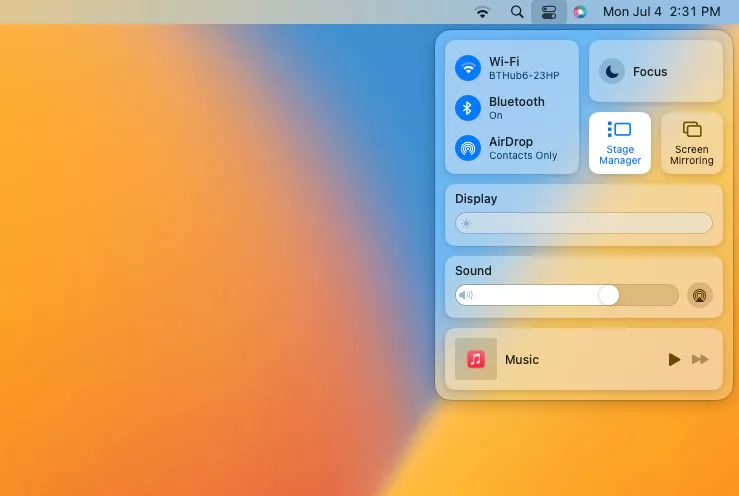
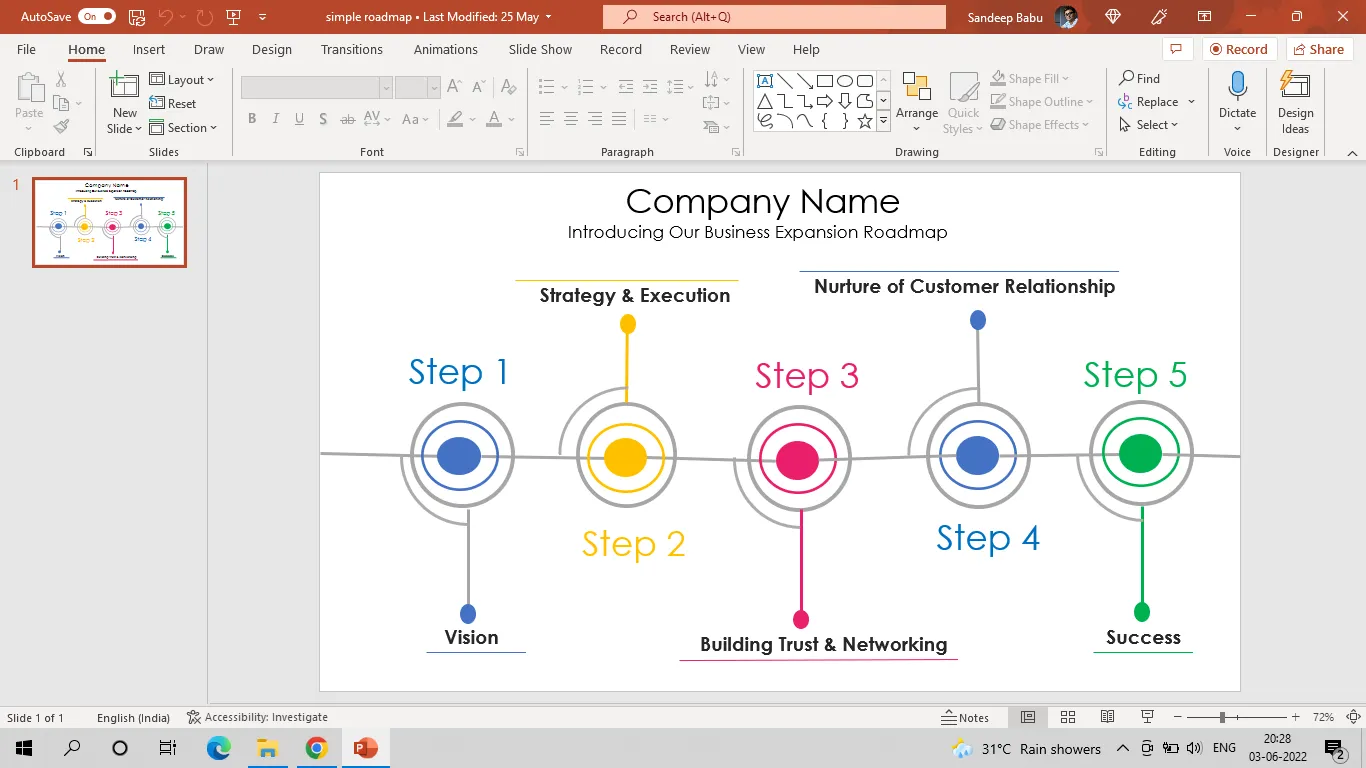



[…] Baca Juga : Solusi Error Upload dan Loading Canva […]